È dimostrato che la superiorità ha un prezzo elevato: Slackware non è facile da usare, non è progettato per quello, ma se hai tempo libero per sperimentare e imparare, qualsiasi passo usando Slackware sarà probabilmente un'ottima classe Unix. Un'altra informazione importante è che Slackware non è gestito dalla comunità open source ma da Patrick Volkerding, il suo fondatore, rilascia le nuove versioni di Slackware quando vuole, dopo un paio di anni senza aggiornamenti gli utenti non sanno se il sistema era o non era interrotto fino a quando Patrick non lo rilascia improvvisamente." (Fonte: Elenco Linux)
Questo tutorial ti mostrerà come installare Slackware in modo da poter iniziare rapidamente a diventare un esperto Linux di Slackware. Iniziamo subito con l'installazione.
Ottieni Slackware:
Puoi trovare i torrent di Slackware su http://www.slackware.com/getslack/torrent.php , per questo tutorial ho installato la versione a 32 bit dopo aver fallito con 64 su una VM.
Installazione di Slackware:
1) Premere invio quando si incontra la prima schermata mostrata di seguito.
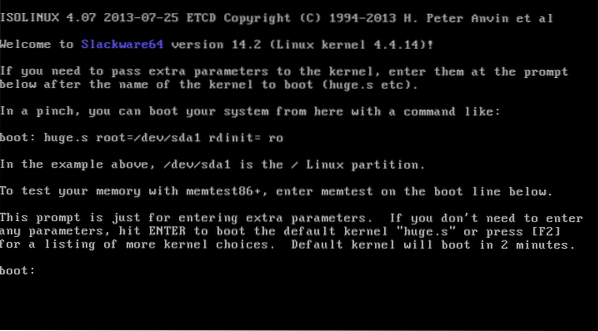
2) Se si desidera una configurazione della tastiera inglese USA premere ENTER, altrimenti premere 1, premere 1 per visualizzare le schermate:

3) Seleziona la configurazione della tastiera che desideri e premi OK
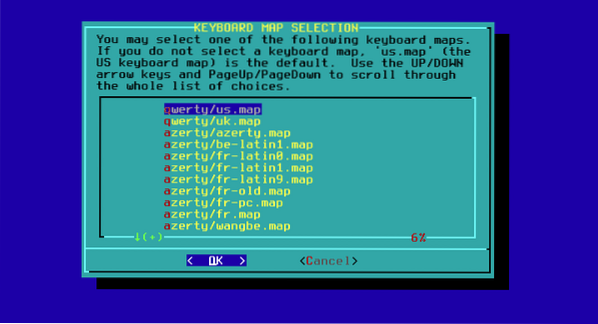
4) Conferma la tua scelta premendo 1 e ENTER
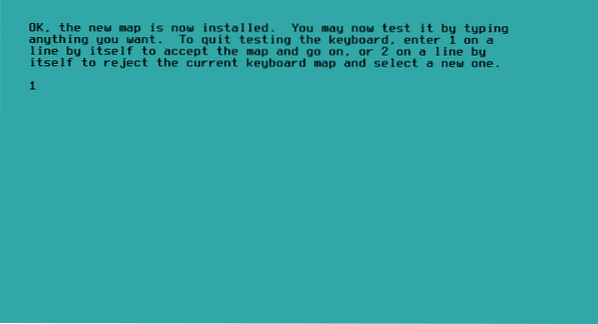
5) Accedi come root
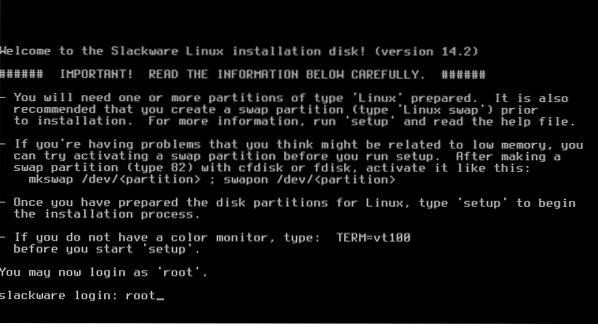
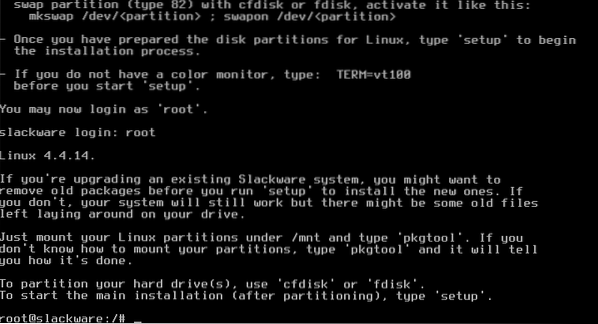
6) Ora puoi scegliere tra fdisk e cfdisk, cfdisk è molto più semplice, lo userò. Genere:
cfdisk
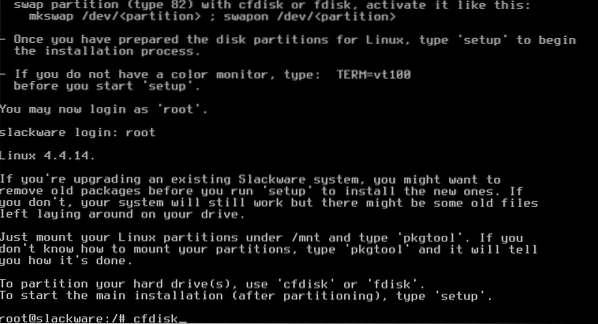
7) Per i nuovi computer selezionare gpt e per quelli vecchi dos.
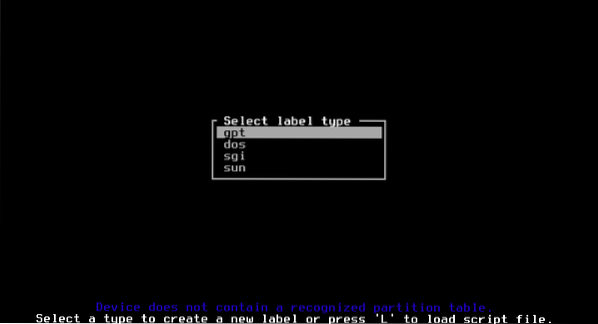
8) Seleziona lo spazio libero e premi ACCEDERE sopra Nuovo.

9) Dai lo spazio che vuoi, usi le unità GB come mostrato di seguito aggiungendo "G"
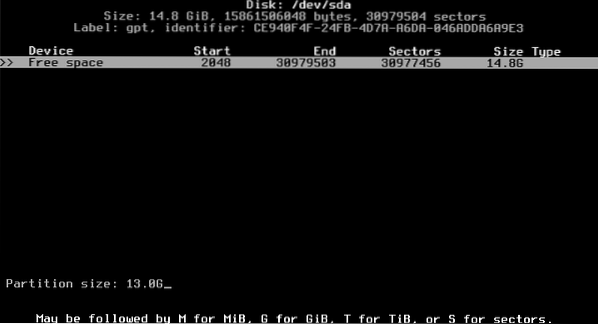
10) Quindi sullo spazio libero creiamo un'altra partizione per lo swap

11) Ora, selezioniamo la prima partizione e premiamo invio su TIPO
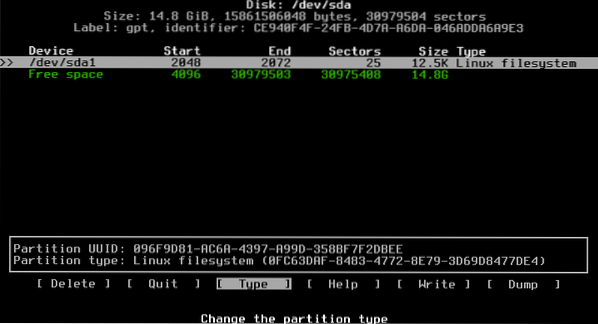
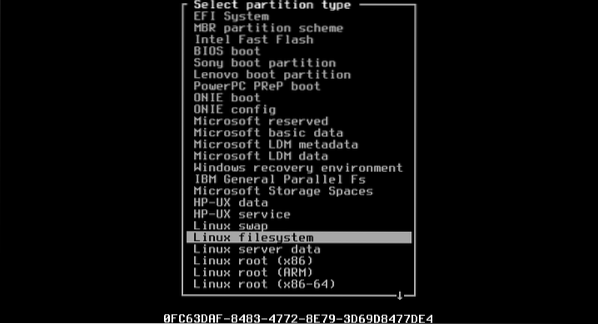
12) Quindi selezioneremo la seconda partizione da impostare come Swap
13) Ora scriveremo la tabella delle partizioni premendo invio su SCRIVI e rispondendo "sì" quando richiesto

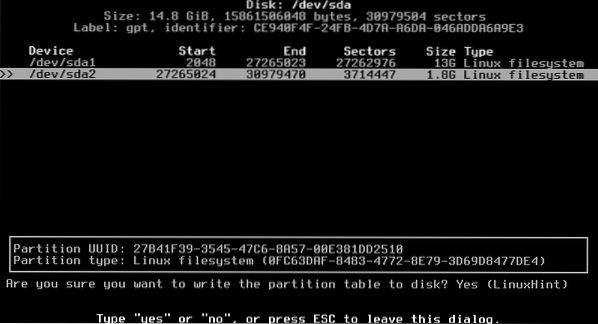
14) Esci da cfdisk

15) Torniamo alla console, digita:
impostare
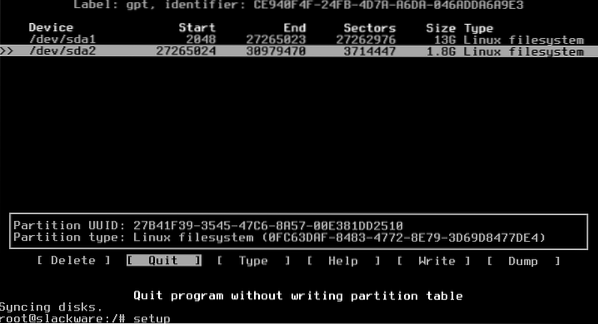
16) MAPPA DEI TASTI
Ora inizieremo una sequenza di passaggi, selezioniamo KEYMAP e premiamo INVIO

Seleziona di nuovo la tua tastiera
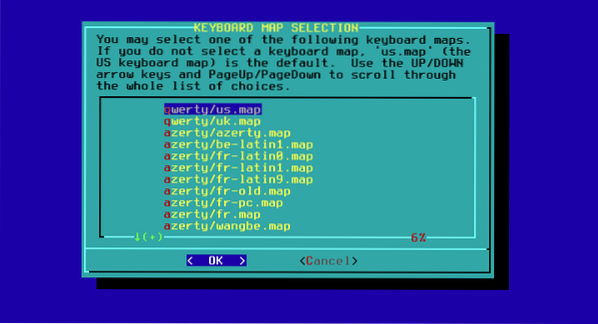
Confermare nuovamente premendo 1 e ENTER
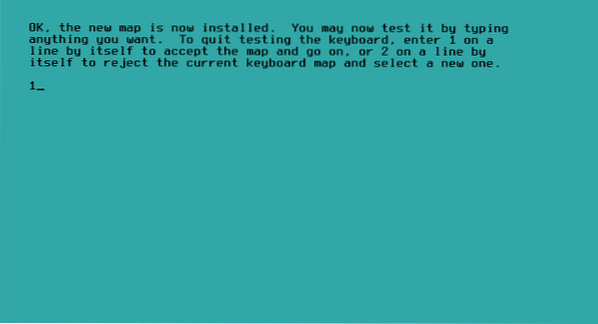
17) ADDSWAP: selezionare SI
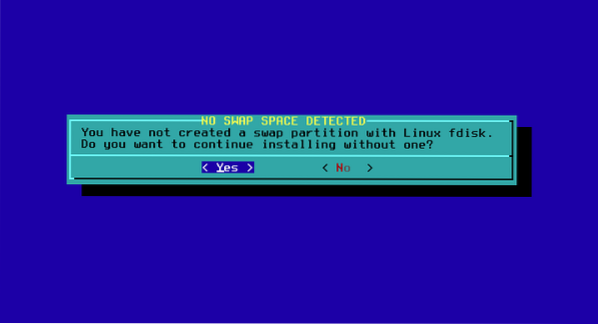
Il programma di installazione rileverà automaticamente la partizione di swap definita in cfdisk.
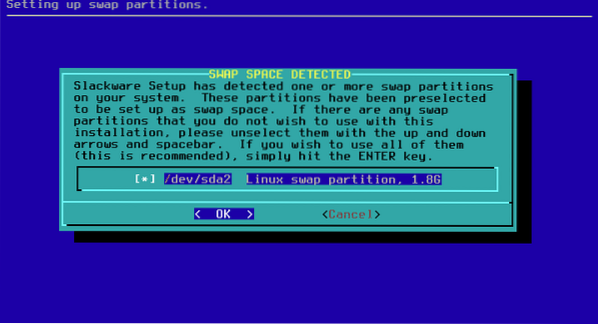
Qui scegli tu
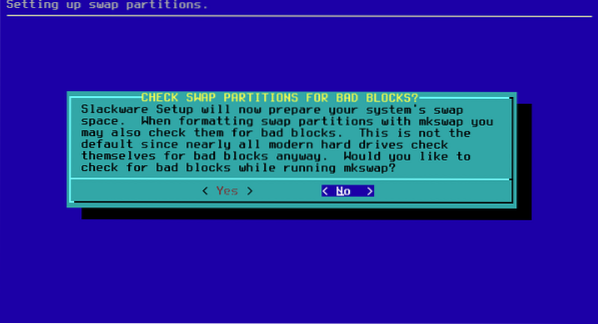
Premi OK e NO
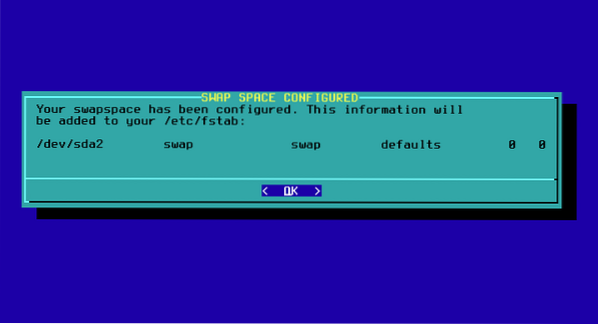
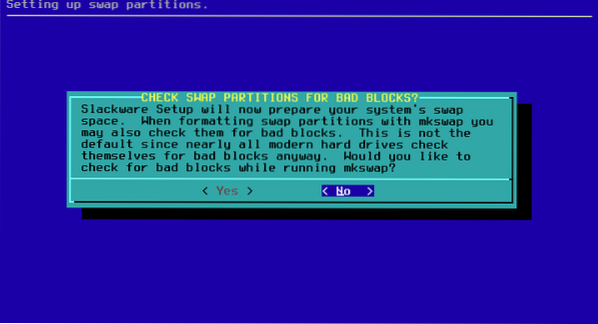
18) TARGETHDD
Seleziona la tua partizione di root, EXT e formatta.
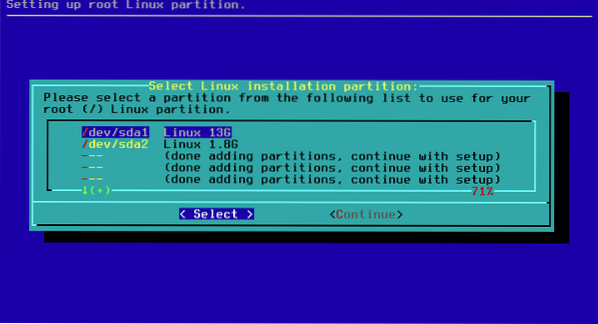
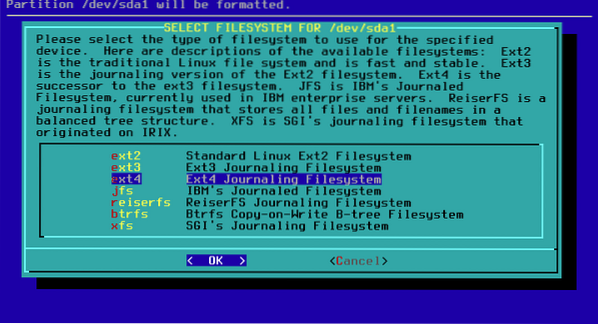


Premere OK.
19) Fonte
Seleziona auto e l'opzione consigliata
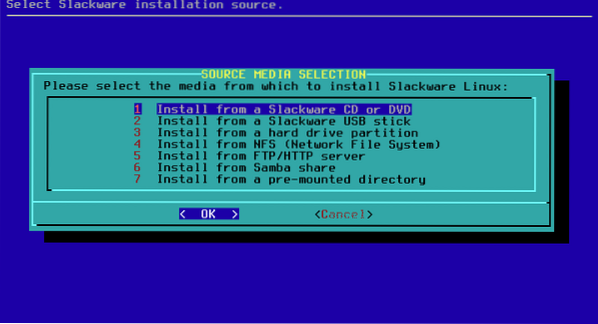

Ora seleziona i pacchetti che vuoi installare o deseleziona quelli che non vuoi, se non lo sai deseleziona Giochi e premi OK e poi FULL.
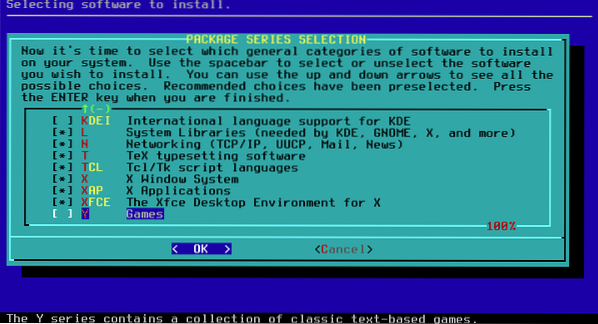
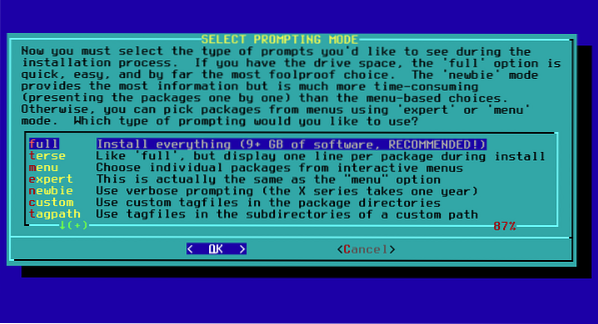
L'installazione inizierà e durerà per alcuni minuti.

Se stai usando il programma di installazione del disco 1, ti chiederà il secondo, puoi allegarlo o spostarti in basso su Esci e OK. Il primo disco è sufficiente e contiene tutti i pacchetti necessari per iniziare.
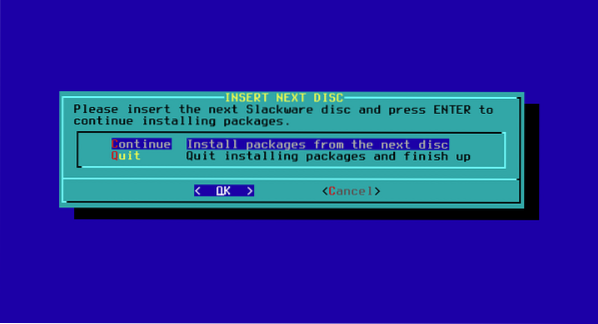
Ti verrà chiesto se vuoi creare una chiavetta USB, dì di no.
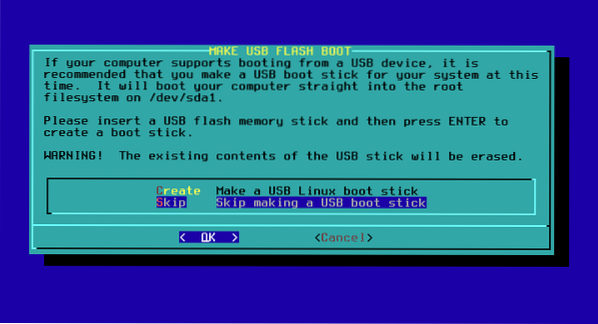
Ora ti verrà chiesto se vuoi installare LILO, se stai installando Slackware su un disco pulito Installa LILO, se hai già un master boot loader no, sto installando Slackware su una VM quindi procederò con l'installazione LILO, Standard e senza parametri aggiuntivi nei seguenti 3 passaggi:
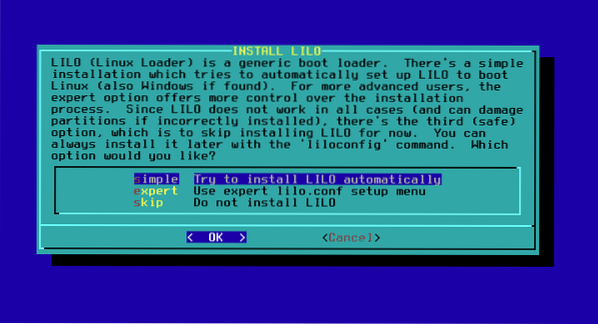
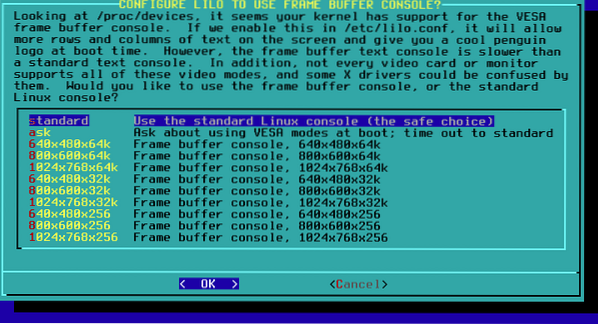
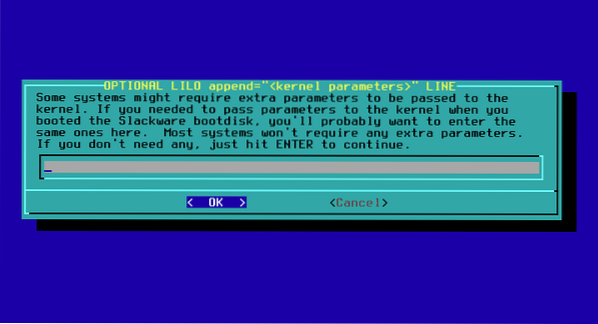
Seleziona NO
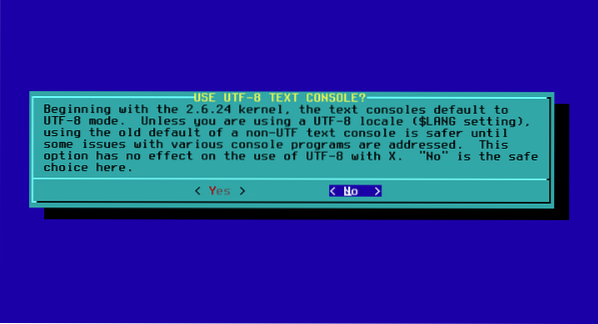
Seleziona il record di avvio principale da installare (MBR) LILO.
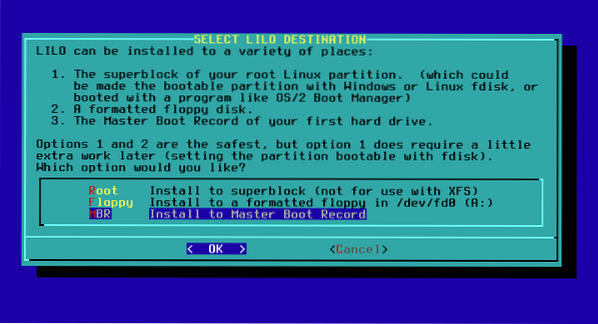
Seleziona il mouse, normalmente funziona l'opzione predefinita.
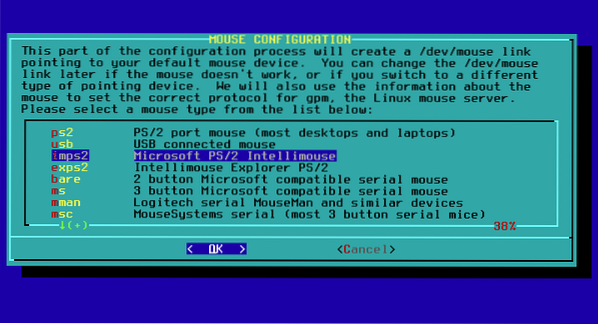
Conferma la scelta del mouse
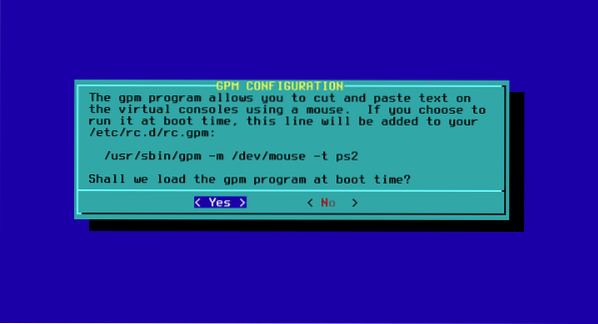
Quando viene chiesto se configurare la rete dire S.

Inserisci il tuo nome host e nome di dominio e lascia le opzioni predefinite DHCP e premi "SYES".
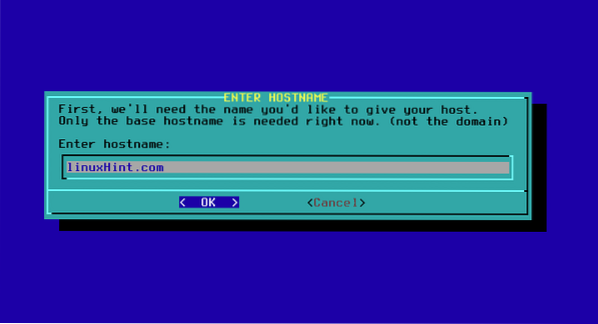
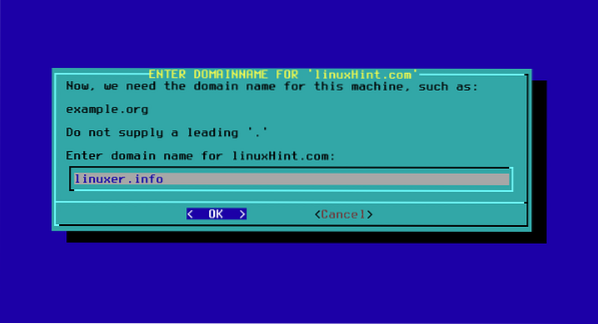
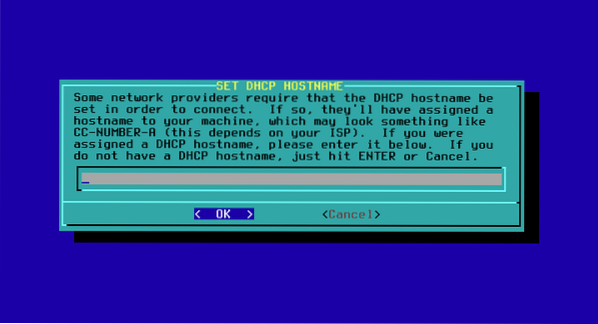
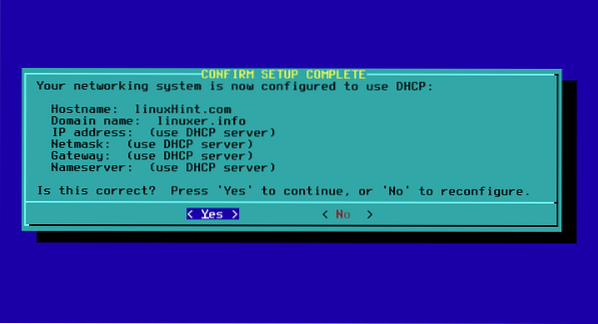
Ho lasciato l'impostazione predefinita e ho premuto OK.
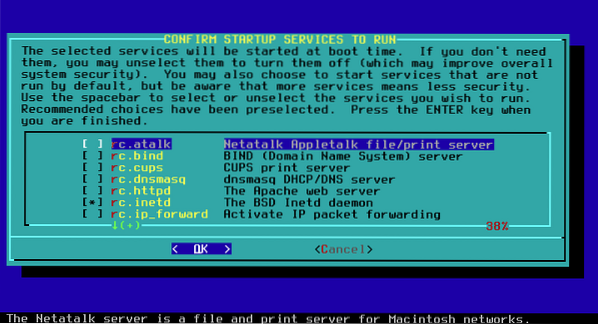
Seleziona NO ai caratteri.

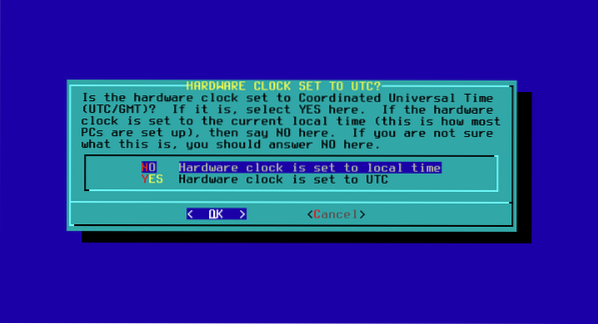
Seleziona il tuo fuso orario
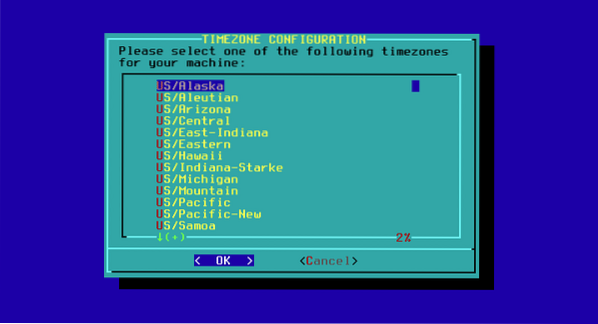
Seleziona la tua password di root.
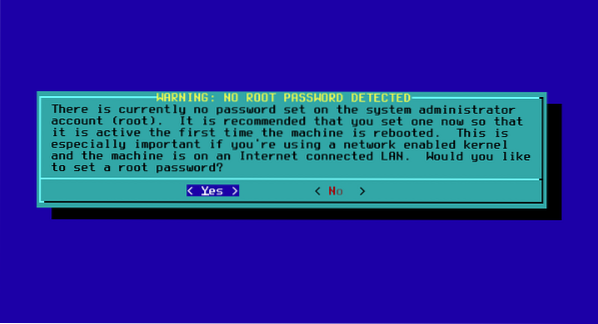
Tornerai al menu principale, vai su EXIT, OK e YES, se sei caduto in una shell eseguirai il riavvio e il tuo nuovo sistema si avvierà.
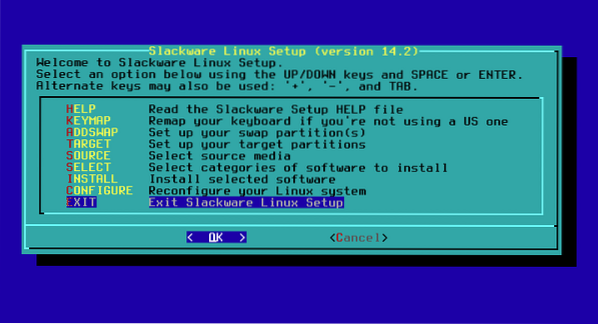
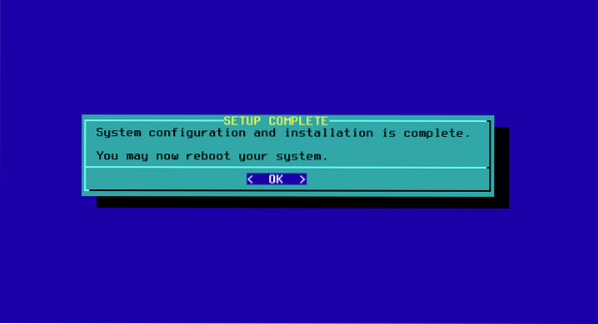
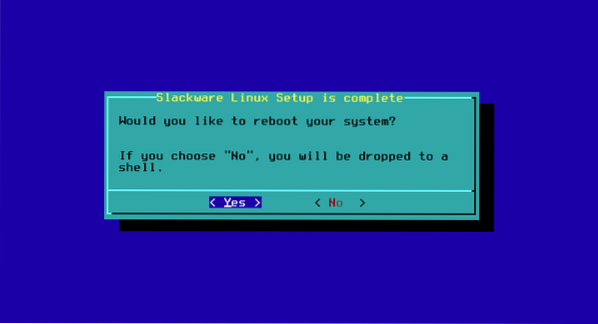
Spero che ti piaccia Slackware!
 Phenquestions
Phenquestions


